プレゼンテーションを作成していると、「バツ印(×)」を挿入したい場面がよくありますよね。例えば、チェックリストや誤りの指摘、選択肢の除外など、さまざまな用途で活躍します。今回は、Googleスライドを使って、誰でも簡単にバツ印を挿入する方法をご紹介します。
バツ印を挿入する方法
Googleスライドでバツ印を挿入するには、以下の手順を試してみてください。
図形を使ってバツ印を描く方法
まず、Googleスライドを開きます。
- 上部のメニューから「挿入」をクリックし、「図形」を選択します。
- 「図形」メニューから「計算式」を選び、「乗算」をクリックします。
- スライド上でドラッグして、バツ印の線を描きます。
- Shiftキーを押しながらドラッグすると、斜め45度の直線が描けます。
- 描いた線を選択し、サイズや太さ、色を調整して完成です。
この方法で、シンプルなバツ印を作成できます。
テキストを使ってバツ印を挿入する方法
次に、テキストを使ってバツ印を挿入する方法をご紹介します。
- スライド上でテキストボックスを作成します。
- 「ばつ」と入力し、変換して「×」を選択します。
- フォントやサイズ、色を調整して、見やすいバツ印を作成します。
こちらの方法は、手軽にバツ印を挿入できるのでおすすめです。
特殊文字を使ってバツ印を挿入する方法
さらに、特殊文字を使ってバツ印を挿入する方法もあります。
- 上部のメニューから「挿入」をクリックし、「特殊文字」を選択します。
- 表示されたウィンドウで、「×」を検索するか、手書きで描いて選択します。
- 選択した「×」がスライドに挿入されます。
この方法では、さまざまなスタイルのバツ印を選ぶことができます。
バツ印を活用するシーン
バツ印は、プレゼンテーションの中でさまざまな場面で活躍します。例えば
- 選択肢の除外を示すとき
- 誤りや不正解を強調するとき
- チェックリストでの未完了項目の表示
これらの場面でバツ印を使うことで、視覚的にわかりやすく伝えることができます。
よくある質問や疑問
Q1. バツ印をもっと簡単に挿入する方法はありますか?
はい、テキストボックスを使って「×」を入力する方法が最も簡単です。キーボードで「ばつ」と入力し、変換して「×」を選ぶだけで挿入できます。
Q2. バツ印のデザインをカスタマイズできますか?
もちろんです。直線を使って作成したバツ印の場合、線の色や太さ、スタイルを変更できます。テキストの「×」もフォントやサイズ、色を調整してお好みのデザインに仕上げることができます。
Q3. バツ印にアニメーションを追加できますか?
はい、バツ印にアニメーションを加えることで、プレゼンテーションがより効果的になります。アニメーションの追加方法については、Googleスライドのヘルプをご参照ください。
今すぐ解決したい!どうしたらいい?
いま、あなたを悩ませているITの問題を解決します!
「エラーメッセージ、フリーズ、接続不良…もうイライラしない!」
あなたはこんな経験はありませんか?
✅ ExcelやWordの使い方がわからない💦
✅ 仕事の締め切り直前にパソコンがフリーズ💦
✅ 家族との大切な写真が突然見られなくなった💦
✅ オンライン会議に参加できずに焦った💦
✅ スマホの重くて重要な連絡ができなかった💦
平均的な人は、こうしたパソコンやスマホ関連の問題で年間73時間(約9日分の働く時間!)を無駄にしています。あなたの大切な時間が今この悩んでいる瞬間も失われています。
LINEでメッセージを送れば即時解決!
すでに多くの方が私の公式LINEからお悩みを解決しています。
最新のAIを使った自動応答機能を活用していますので、24時間いつでも即返信いたします。
誰でも無料で使えますので、安心して使えます。
問題は先のばしにするほど深刻化します。
小さなエラーがデータ消失や重大なシステム障害につながることも。解決できずに大切な機会を逃すリスクは、あなたが思う以上に高いのです。
あなたが今困っていて、すぐにでも解決したいのであれば下のボタンをクリックして、LINEからあなたのお困りごとを送って下さい。
ぜひ、あなたの悩みを私に解決させてください。
まとめ
Googleスライドでバツ印を挿入する方法は、図形を使う方法、テキストを使う方法、特殊文字を使う方法の3つがあります。用途やデザインに応じて、最適な方法を選んでみてください。プレゼンテーションにバツ印を上手に活用して、よりわかりやすく、伝わりやすい資料を作成しましょう。
他にも疑問やお悩み事があればお気軽にLINEからお声掛けください。


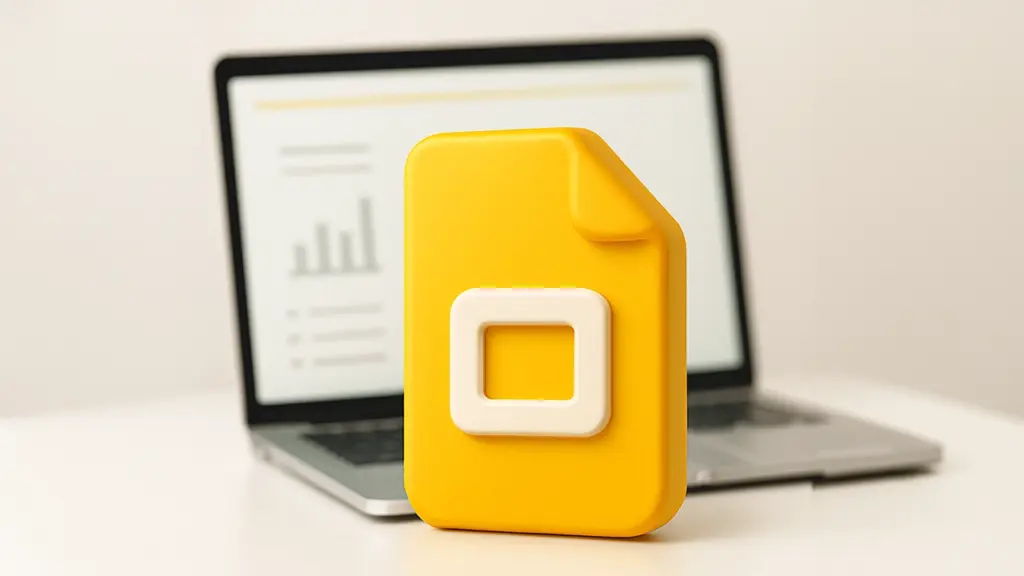



コメント